mldonkey完整版支持BT 电驴 HTTP FTP外加安装教程
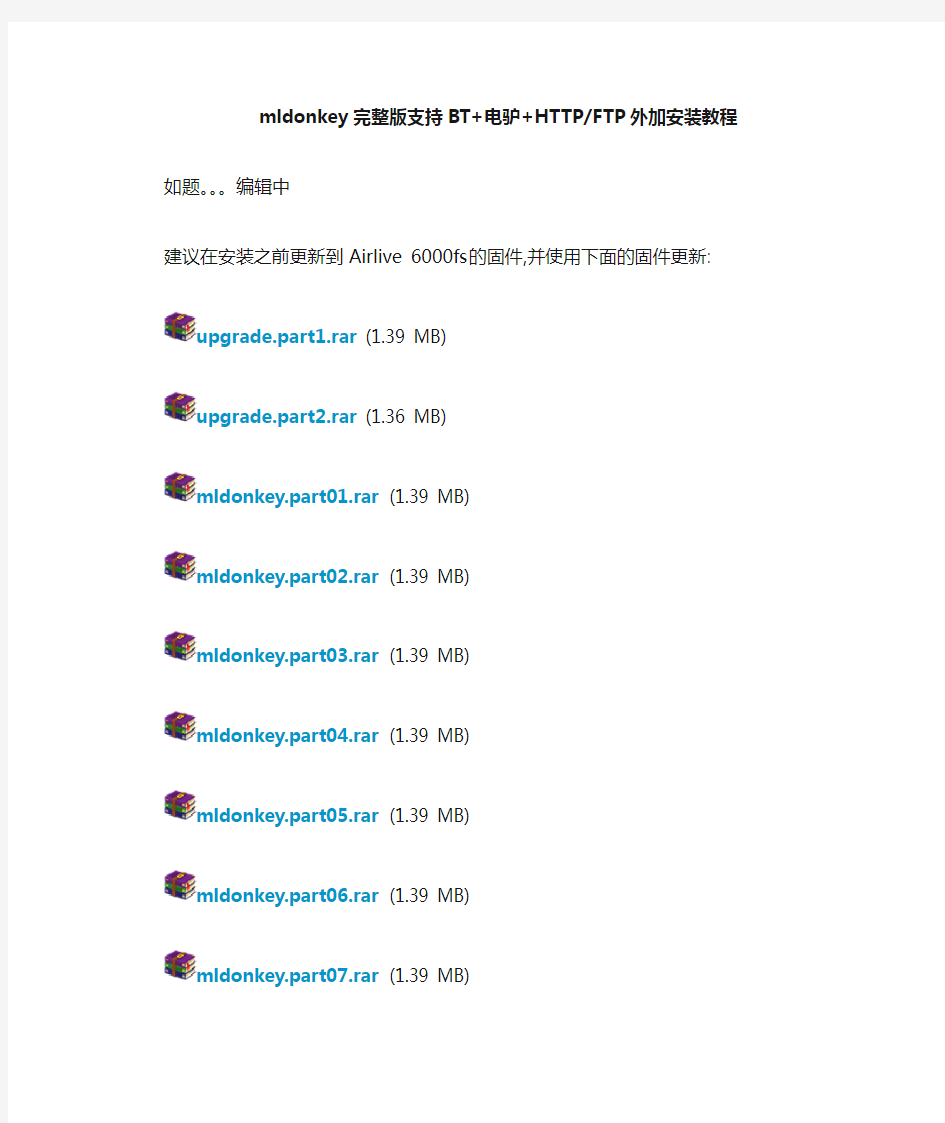
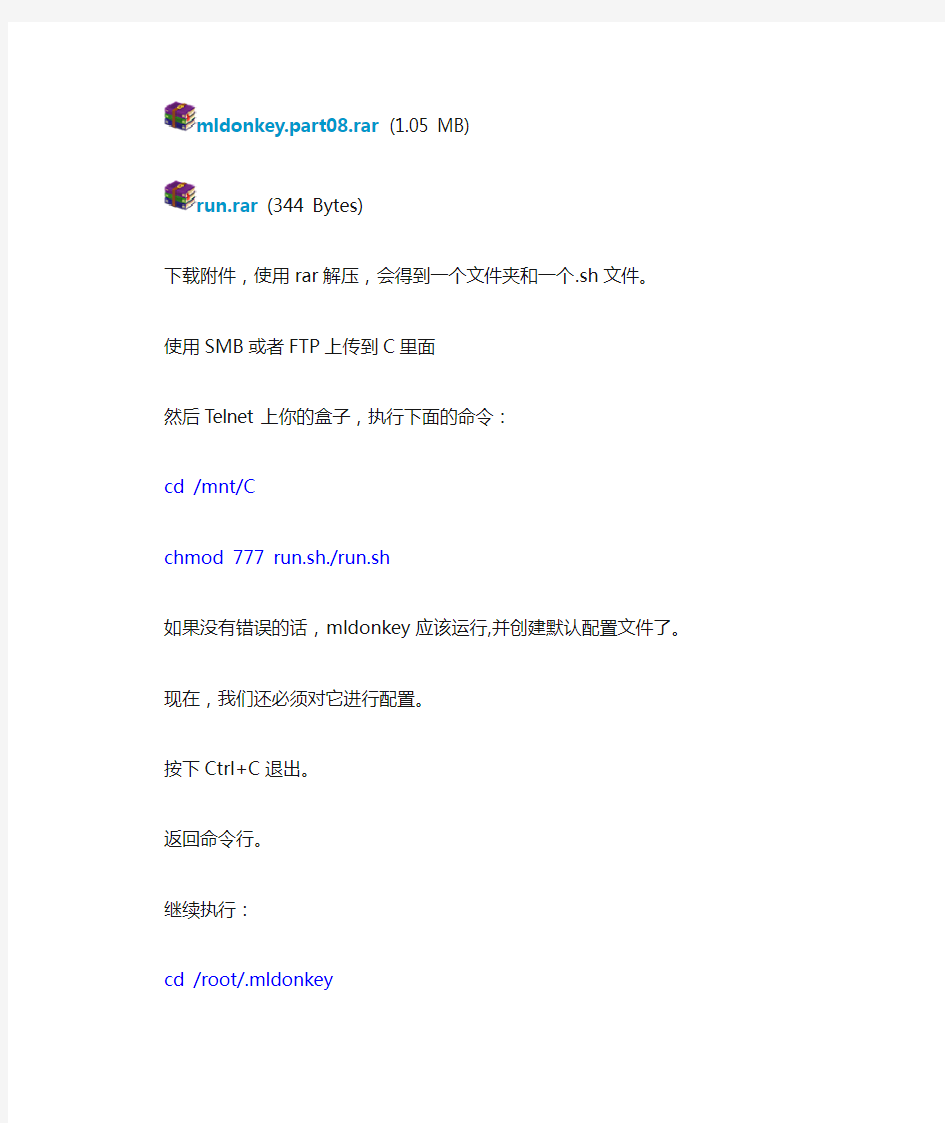
mldonkey完整版支持BT+电驴+HTTP/FTP外加安装教程如题。。。编辑中
建议在安装之前更新到Airlive 6000fs的固件,并使用下面的固件更新:
upgrade.part1.rar (1.39 MB)
upgrade.part2.rar (1.36 MB)
mldonkey.part01.rar (1.39 MB)
mldonkey.part02.rar (1.39 MB)
mldonkey.part03.rar (1.39 MB)
mldonkey.part04.rar (1.39 MB)
mldonkey.part05.rar (1.39 MB)
mldonkey.part06.rar (1.39 MB)
mldonkey.part07.rar (1.39 MB)
mldonkey.part08.rar (1.05 MB)
run.rar (344 Bytes)
下载附件,使用rar解压,会得到一个文件夹和一个.sh文件。
使用SMB或者FTP上传到C里面
然后Telnet上你的盒子,执行下面的命令:
cd /mnt/C
chmod 777 run.sh./run.sh
如果没有错误的话,mldonkey应该运行,并创建默认配置文件了。
现在,我们还必须对它进行配置。
按下Ctrl+C退出。
返回命令行。
继续执行:
cd /root/.mldonkey
vi downloads.ini
现在,我们进入了VI编辑器了
按下A键进入修改模式。
找到allowed_ips,这一行,修改为:
allowed_ips = [
"127.0.0.1";
"0.0.0.0-255.255.255.255";]
找到web_infos,把server.met换成你要的,比如https://www.360docs.net/doc/fa12344919.html,/server.met,删除guarding.p2p", 96, "https://www.360docs.net/doc/fa12344919.html,/config/level1.gz,这个东西会封掉很多有用的尤其是国内的server。
cd /mnt/C
./run.sh
成功重新启动mldonkey的话,会有下面的提示:
这样,你就可以在你的机器访问mldonkey了。
现在,打开IE.
输入地址:
http://盒子的IP:4080
就可以进入mldonkey的GUI了。需要修改该的东西先修改吧。
当然,我们也可以通过sancho远程管理,个人也建议使用sancho管理,毕竟它带中
文支持。E文不好的兄弟也知道怎么操作。
下面的的是sancho:
sancho-0.9.4-59-win32.part1.rar (1.39 MB)
sancho-0.9.4-59-win32.part2.rar (1.39 MB)
sancho-0.9.4-59-win32.part3.rar (1.17 MB)
完成上面的设置后,我们还必须进行更详细的配置,在这里我只简单地介绍下:
只在这里介绍几个设置地方:
一.首先要去路由设置端口映射:端口地址可以根据你无线硬盘盒的修改 http://盒子IP:4080
在HELP+ ->Sysinfo -> Network Port Type 就是了...
根据端口进行NAT(端口映射)配置,如果你的路由支持DMZ,可以直接设置盒子为DMZ状态,就省去N多的麻烦了。
二.用sancho连接mldonkey来设置
1.设置sancho中文: 在工具->首选项->sancho:主要->使用本地文件选择zh-CN,重启sancho 后即为中文。
2.在工具->首选项->Main 设置 client_name 推荐设置成[CHN][VeryCD]yourname的形式,支持中文。
3.在工具->首选项->Bandwidth 设置 max_hard_upload_rate 和 max_hard_download_rate 分别是上传和下载速度,单位是KB。
4.在工具->首选项->Networks 勾选 enable_overnet 和 enable_kademlia。
5.在工具->首选项->Networks->Donkey有这两项:ED2K-force_client_high_id ED2K-force_high_id
如果你是公网用户,或者你是内网,且设置了端口映射,则勾选它们,如果你打死都是内网低ID用户,就不要选了,否则会很难连上服务器。
6.在工具->首选项->Networks->Donkey->ED2K-max_connected_servers 设置服务器最大连接数,默认为3,不用太大,大了也没用,一般稳定下来也就三四个左右,我把它设为7
7.打开sancho主界面,点击控制台,然后在最下方的命令输入框那里用如下命令导入电驴服务器:
servers https://www.360docs.net/doc/fa12344919.html,/server.met即使进行了上面的设置,下载速度还是不理想,虽然偶尔可以达到1xxk/s左右的速率。但很不稳定,而且经常还经常徘徊在30k/s以内,这让人很难接受。
于是用emule和Mldonkey下载同一源进行对比,发现emule的源比mldonkey多很多。无论是映射端口,还是DMZ仍然没有改善。
原因是:
mldonkey虽然支持kad,但是需要手动添加kad节点。由于kad支持无server连接,可以连接很多客户端,verycd的emule快的原因很大程度是由于kad的支撑。
先下载节点文件https://www.360docs.net/doc/fa12344919.html,/nodes.dat或http://renololo1.free.fr/e/nodes.dat,也可使用eMule的nodes.data
将nodes.dat文件复制到盒子的/mnt/C/mldonkey/root文件夹,运行sancho,在命令行中输入:kad_load /root/nodes.dat即可。成功后会显示添加了xxx个节点。
一切就绪后,重新启动mldonkey,速度提高了不少,基本稳定在7、80/k左右,偶尔超过了180k。FAQ:
1.Q:我运行的时候为什么提示缺少库文件呢?
A:你的固件缺少库文件。请下载lib.rar (99.88 KB)
文件。
解压后,把里面的文件放到/mnt/C/mldonkey/lib中就可以了下面是我用sancho 下载BT的截图:
